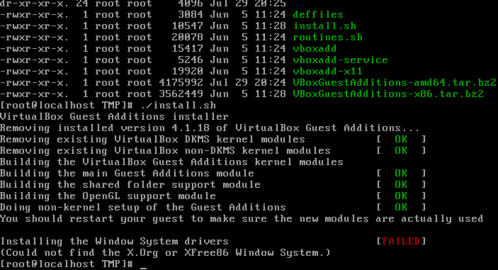Instalando os Add-ons do VirtualBox no CentOS
Publicado por Eduardo Mozart de Oliveira em 02/03/2018
[ Hits: 15.010 ]
Blog: http://www.eduardomozartdeoliveira.wordpress.com/
Instalando os Add-ons do VirtualBox no CentOS

ls /opt
Precisamos nos certificar que o kernel da máquina virtual está atualizado e, após a atualização, reiniciarmos o servidor.
# yum update
# reboot
Após reiniciarmos o computador, precisamos instalar os pacotes do grupo "Development tools", kernel-devel e kernel-headers para podermos instalar os Add-ons. Use os comandos:
# yum groupinstall "Development Tools"
# yum install kernel-devel kernel-headers
Precisamos apontar a variável KERN_DIR para o diretório onde o kernel do CentOS se encontra para não retornar **KERN_DIR does not point to a directory** durante a instalação.
# export KERN_DIR=/usr/src/kernels/$(uname -r)
Agora podemos montar o disco de instalação dos Add-ons com o comando:
# mount /dev/cdrom /media
Agora, tudo o que precisamos fazer é executar o instalador do VirtualBox.
# cd /media
# ./VBoxLinuxAdditions.run
A instalação deverá ocorrer sem nenhum **FAILED**, com exceção dos drivers do Window (modo gráfico) caso você instalou o servidor em modo texto.
Referências
* DigitalDev - Instalando o Guest Additions do VirtualBox no CentOS 6.2. Disponível em: <http://www.digitaldev.com.br/2012/03/13/instalando-o-guest-additions-do-virtualbox-no-centos-6-2/>* If not true then false - VirtualBox Guest Additions on Fedora 17/16, CentOS/RHEL 6.3/5.8. Disponível em: <http://www.if-not-true-then-false.com/2010/install-virtualbox-guest-additions-on-fedora-centos-red-hat-rhel/>
* CentOS Wiki (oficial) - CentOS as a Guest OS in VirtualBox. Disponível em: <http://wiki.centos.org/HowTos/Virtualization/VirtualBox/CentOSguest>
VirtualBox não reconhece dispositivos USB do hospedeiro (host)
Traduza textos selecionados em seu Desktop Linux com atalho de teclado e notificações
Sem acesso ao hospedeiro em host-only (VirtualBox 5.1.24): VM vboxnet0 encontra-se em estado DOWN
Convertendo arquivos para PDF a partir do menu de contexto do Nautilus
Instalação do Microcode Intel no Void Linux
GRUB na instalação do Slackware
Migrando todos os pacotes DEB de uma instalação para outra
Instalando Cinnamon no Ubuntu 16.04-LTS
Sons simultâneos no Debian Squeeze
Nenhum comentário foi encontrado.
Patrocínio
Destaques
Artigos
Cirurgia para acelerar o openSUSE em HD externo via USB
Void Server como Domain Control
Modo Simples de Baixar e Usar o bash-completion
Monitorando o Preço do Bitcoin ou sua Cripto Favorita em Tempo Real com um Widget Flutuante
Dicas
Script de montagem de chroot automatica
Atualizar Linux Mint 22.2 para 22.3 beta
Jogar games da Battle.net no Linux com Faugus Launcher
Como fazer a Instalação de aplicativos para acesso remoto ao Linux
Tópicos
Top 10 do mês
-

Xerxes
1° lugar - 148.200 pts -

Fábio Berbert de Paula
2° lugar - 67.141 pts -

Buckminster
3° lugar - 22.059 pts -

Mauricio Ferrari
4° lugar - 21.146 pts -

Alberto Federman Neto.
5° lugar - 19.941 pts -

edps
6° lugar - 18.998 pts -

Daniel Lara Souza
7° lugar - 18.027 pts -

Andre (pinduvoz)
8° lugar - 16.064 pts -

Alessandro de Oliveira Faria (A.K.A. CABELO)
9° lugar - 15.668 pts -

Jesuilton Montalvão
10° lugar - 14.781 pts